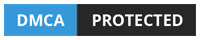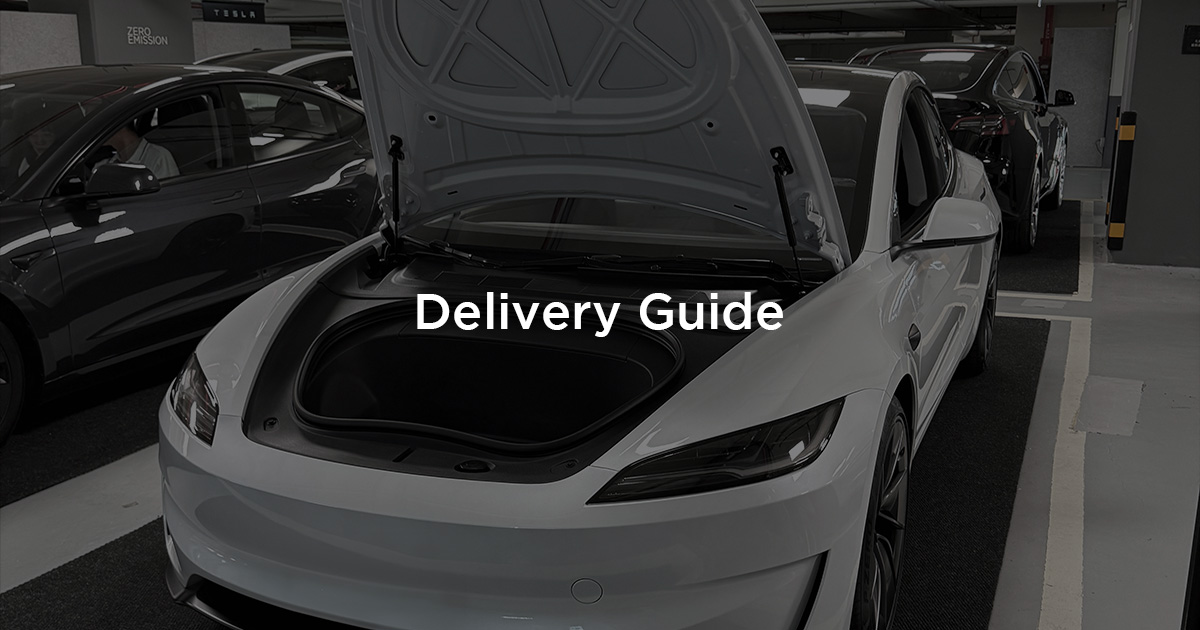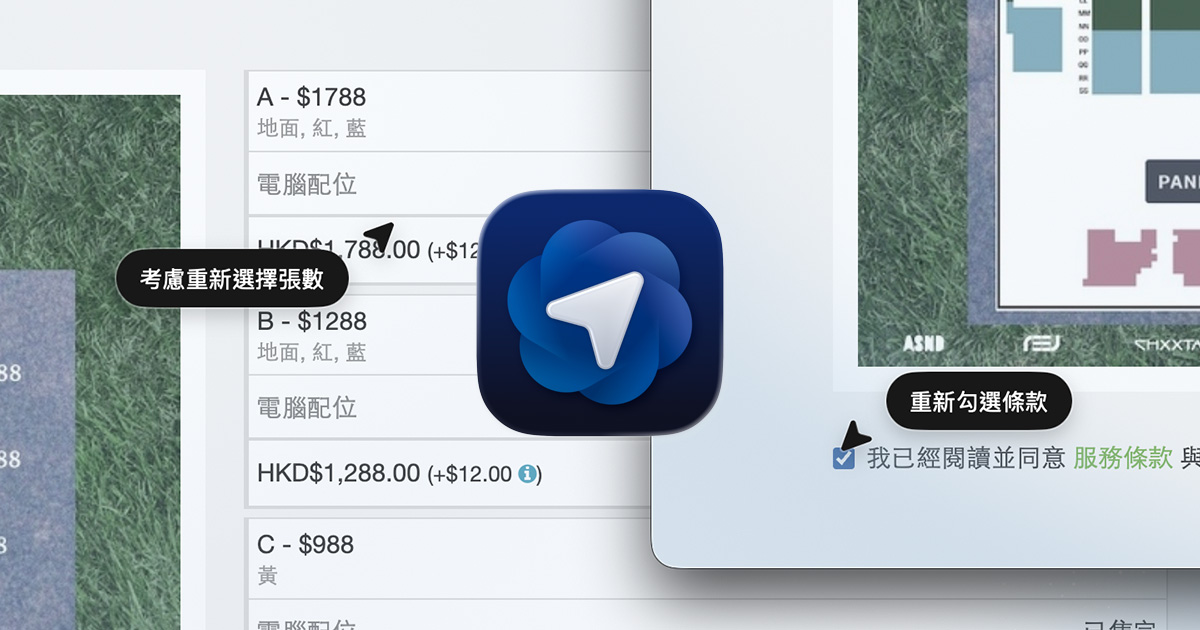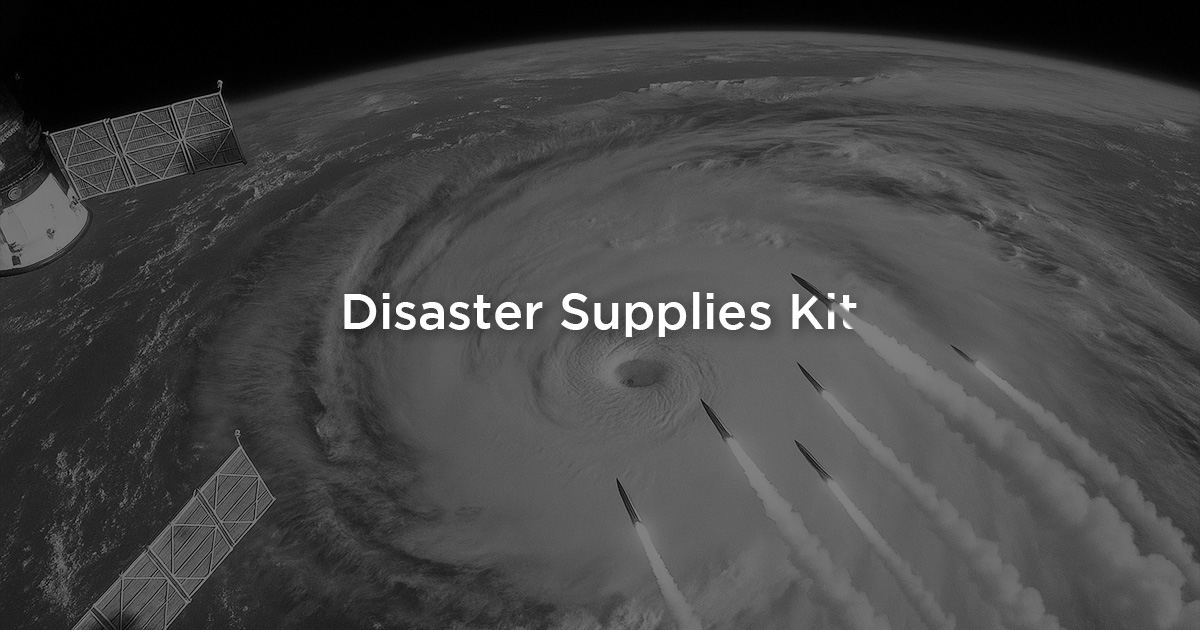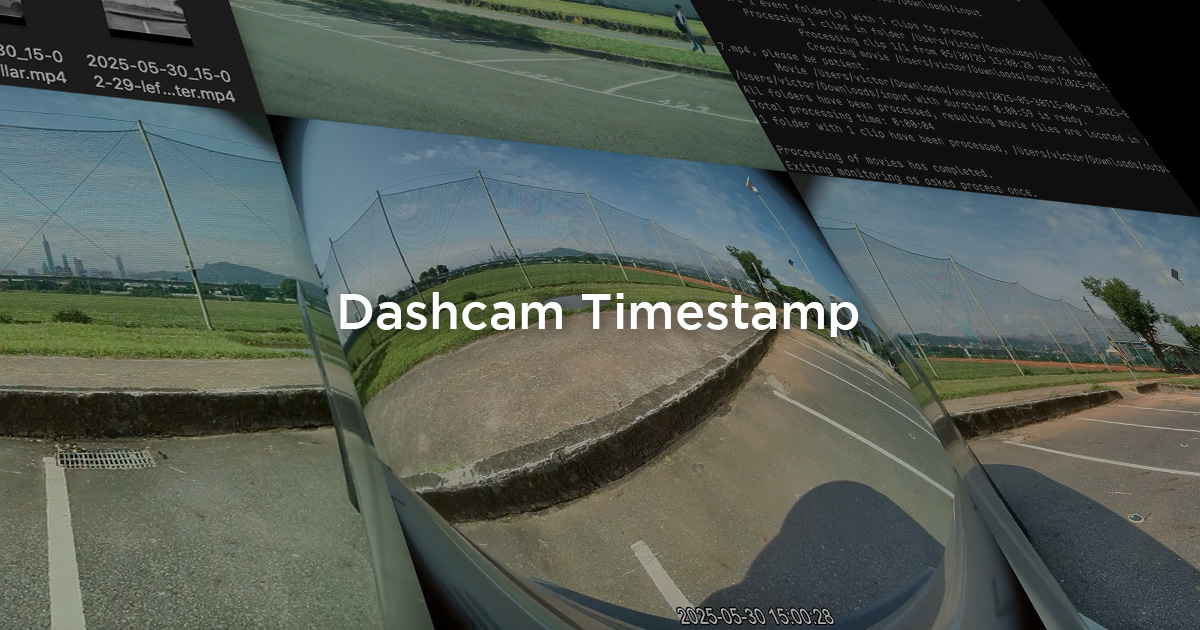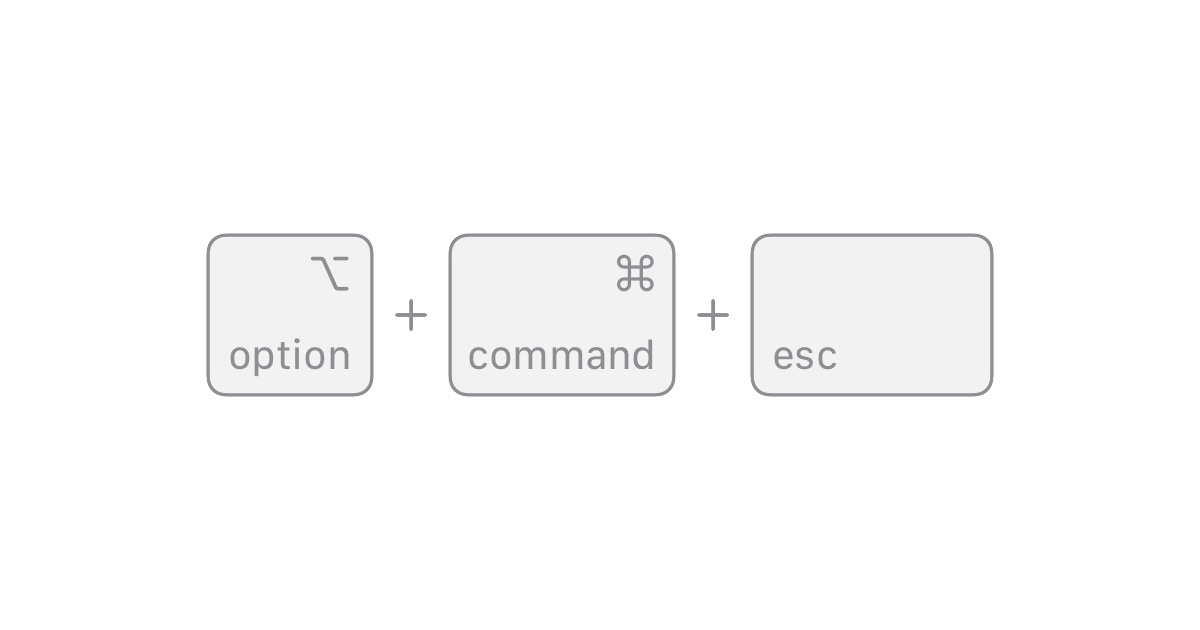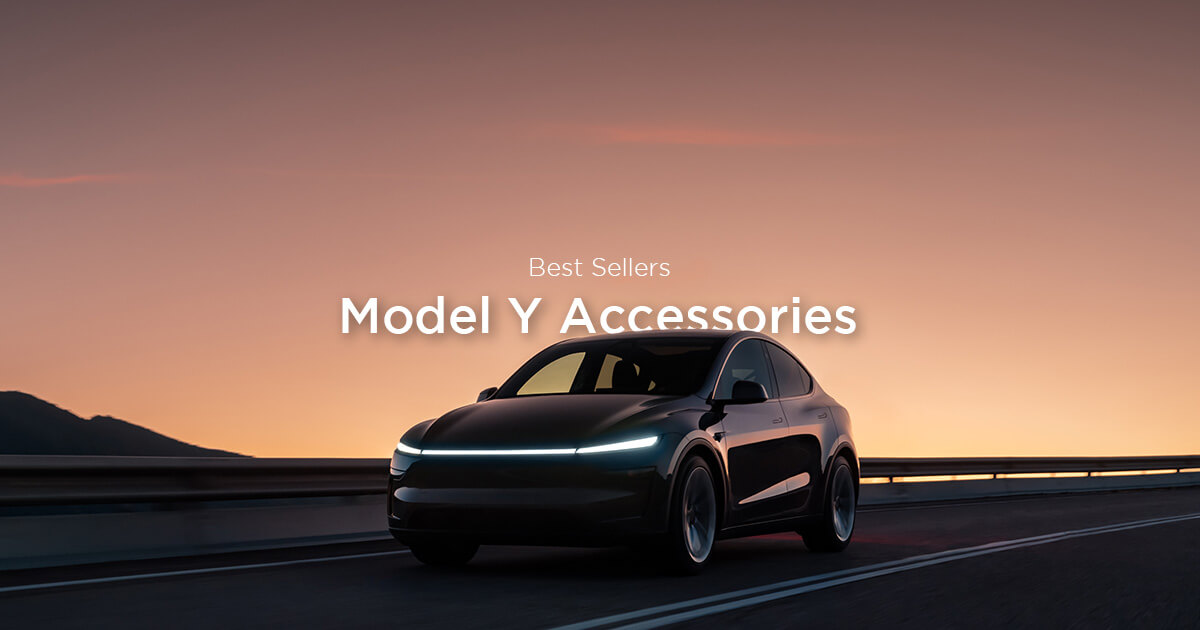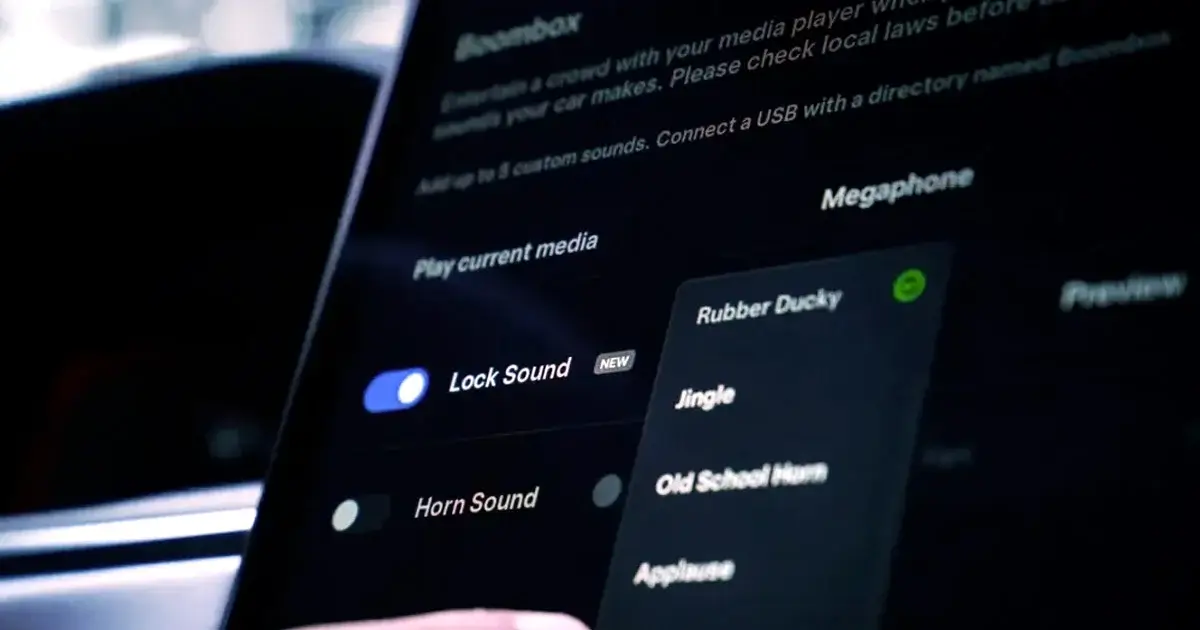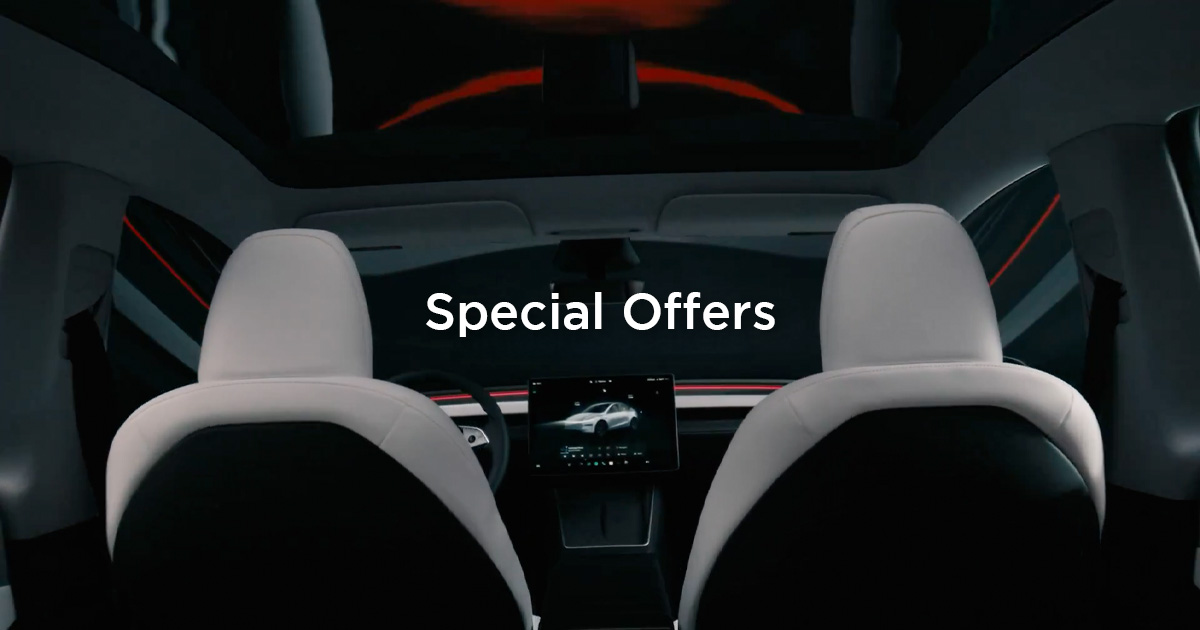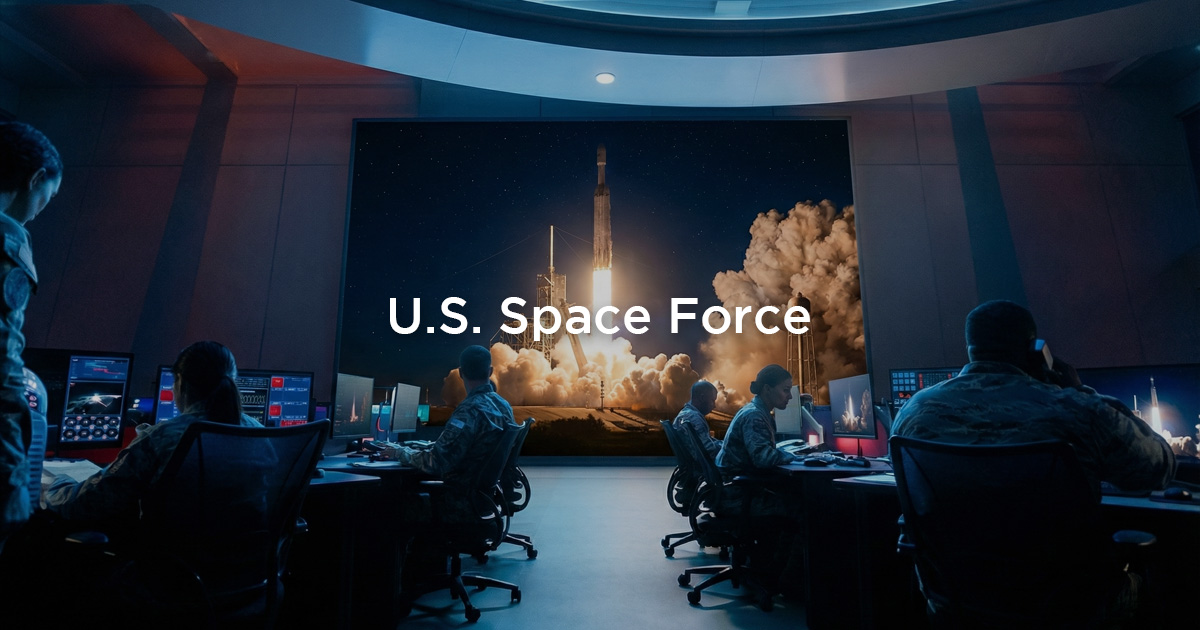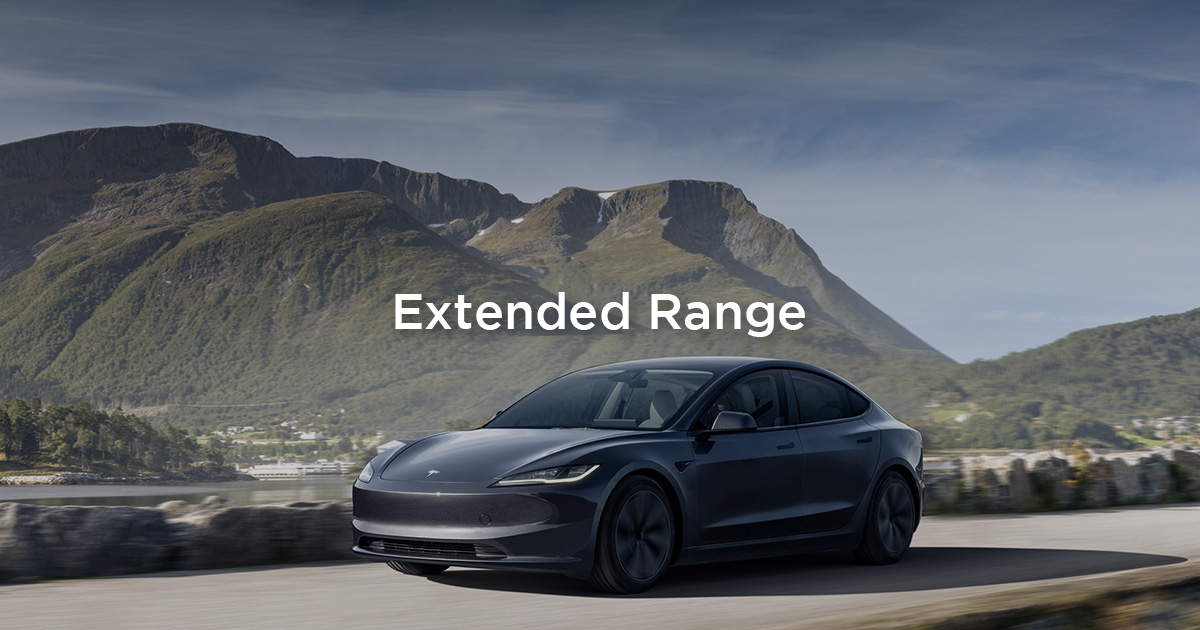在 macOS 按 ⌘ Command + X / ⌘ Command + V 可以剪下、貼上文字,不過若是要「移動」檔案或資料夾,就會發現剪下貼上的快速鍵沒有作用。
用游標拖、拉、放就能在 macOS 中自由移動檔案和資料夾,不過僅限於 Mac 本機(或同裝置)上;若是想要將 Mac 中的檔案移動到隨身碟、外接硬碟,那麼拖、拉、放這個動作則是複製檔案,而非移動檔案。
其實 Finder 是有剪下貼上(搬移檔案)功能的,只要記得一組鍵盤快速鍵即可。
Mac 剪下貼上第一步
選取要移動的檔案或資料夾,並按「⌘ Command + C」複製
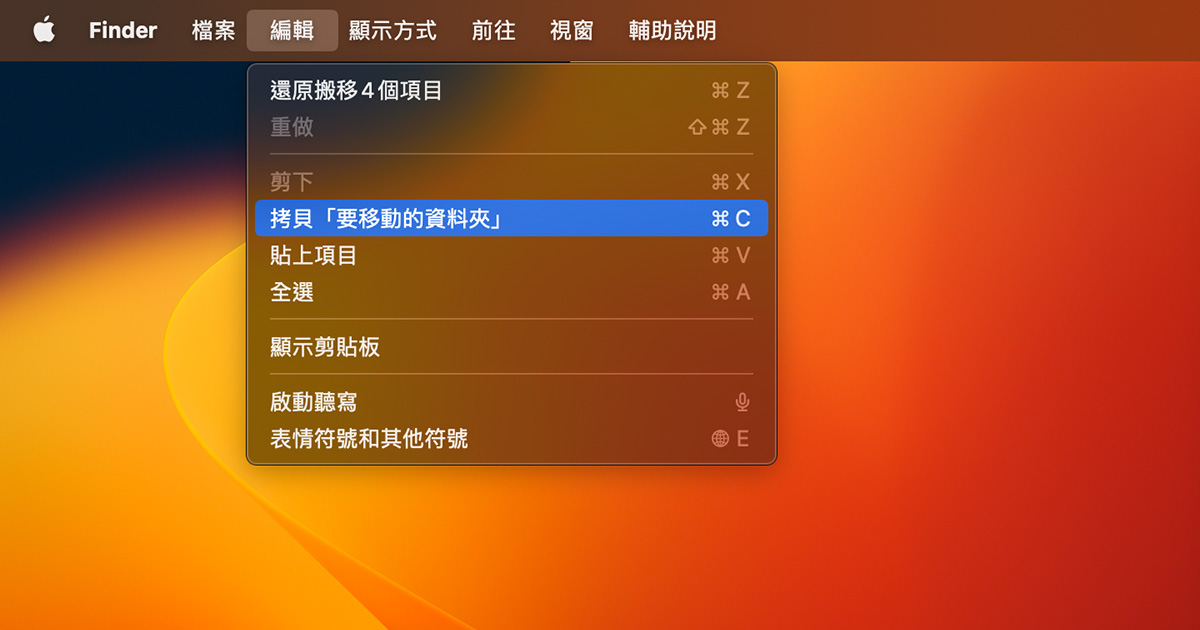
Mac 剪下貼上第二步
開啟目標資料夾,再按「⌘ Command + ⌥ Option + V」貼上
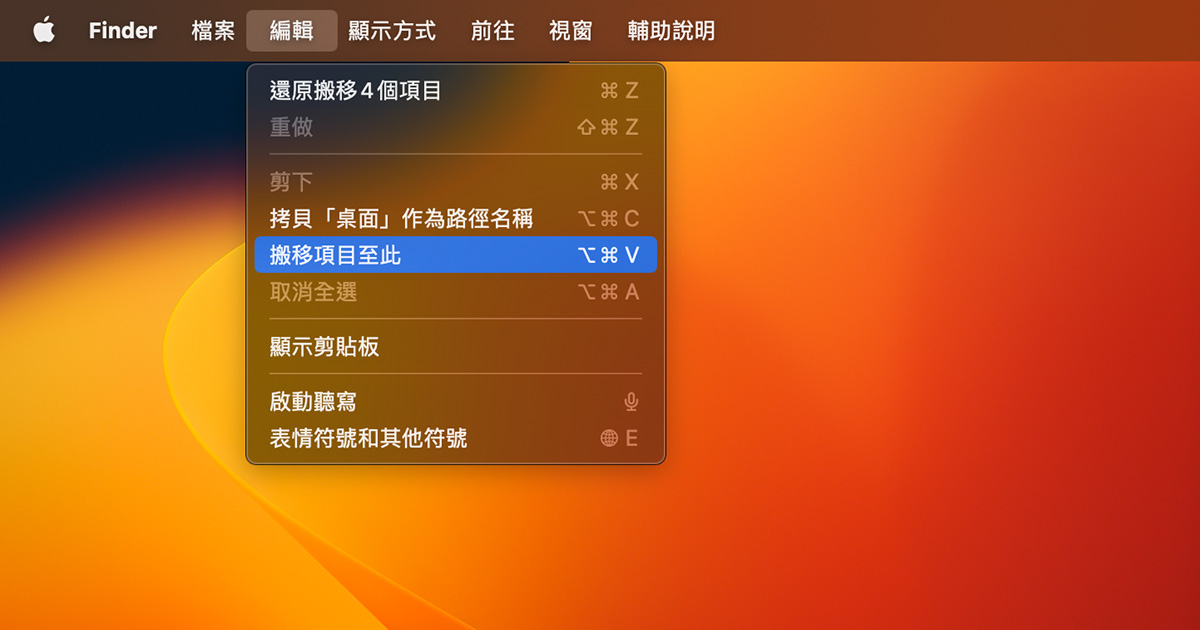
從選單中可以看到,當按住「⌥ Option」鍵時,「貼上項目」就會變成「搬移項目至此」也就是移動檔案的意思,就是這麼簡單!
若近期有購車規劃,可以使用 electrify.tw 的推薦連結 前往特斯拉官網訂購,或將推薦碼連結提供給銷售顧問即可獲得 NT$ 8,000 購車優惠。若您即將交付新車,不妨參考 JOWUA 周邊配件。
若覺得本站內容實用,歡迎追蹤 LINE TODAY、Google 新聞 與 Facebook 粉絲專頁,日後查找用車資訊更方便。若有任何問題或建議,歡迎加入我們的 LINE 官方帳號 聯繫。